Sie sind weniger beliebte, aber sehr nützliche Tools auf iPadOS.

Das iPad war in der Vergangenheit ein Produktivitätsgerät, sowohl im Arbeits- als auch im Lernbereich. Dieses Gerät wird vorzugsweise aufgrund seines tragbaren und leichten Formats ausgewählt, enthält jedoch im Inneren ein sehr benutzerfreundliches System zur Steigerung der Produktivität. Deshalb zeigen wir es Ihnen5 iPad-Funktionen für Studenten.
Die Weiterentwicklung des Betriebssystems erfolgte sowohl im Design der Benutzeroberfläche als auch in der Innovation der Tools. Einige bleiben jedoch eher unbemerkt, entweder weil Apple sie nicht so stark bewirbt oder weil sie einfach nicht so auffällig sind. Zusätzlich zumKonzentrationsmodus, es gibt mehr Leben, heißt es, um die Produktivität zu verbessern.
5 iPadOS-Funktionen für Studenten
Lassen Sie uns mit diesen kleinen Geheimnissen des iPad-Systems fortfahren, die Sie nutzen könnenVerbessern Sie Ihre Leistungen im Studium.
Hintergrundgeräusche aktivieren
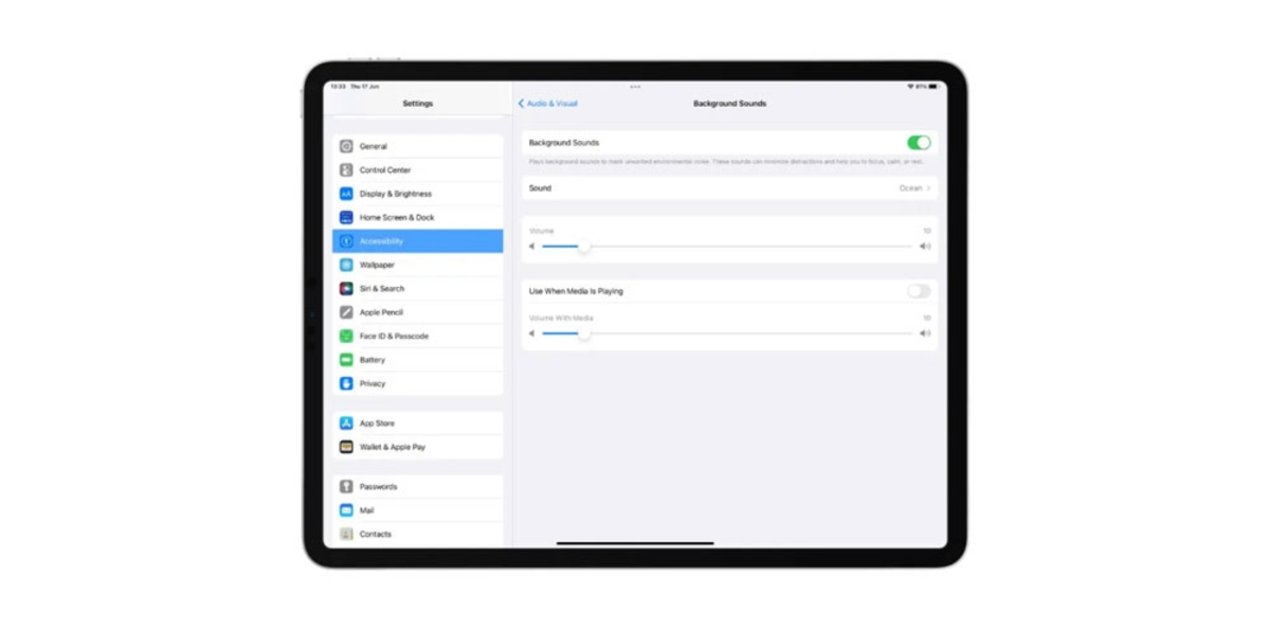
Zunächst müssen Sie ein gutes Umfeld schaffen, in dem Sie sich konzentrieren und Ihre Zeit optimal nutzen können. Das Betriebssystem hat seineeigene Soundbibliothekum zu spielen, während wir das Gerät benutzen.
DieseHintergrundgeräusche auf dem iPadSie konzentrieren sich sowohl auf Entspannung als auch auf Konzentration bei der Erledigung von Aufgaben, sei es bei der Arbeit oder beim Lernen. Der gemeinsame Nenner dieser Geräusche ist, dass sie es habenAlle Frequenzen mit der gleichen Leistung, sodass der Klang linear und gleichmäßig ist. Zu den am häufigsten verwendeten gehören Regengeräusche oder das sogenannte weiße Rauschen.
Um es zu aktivieren, müssen Sie einem einfachen Pfad folgen. Sie können jedoch im Kontrollzentrum eine Verknüpfung festlegen, um sie schnell zu aktivieren und zu deaktivieren. So können Sie es machen:
- Öffnen Sie dieAngepasste Appauf Ihrem iPhone oder iPad.
- Gehen Sie zu „Zugänglichkeit', den Sie finden, indem Sie ein wenig nach unten rutschen.
- Klicken Sie auf den Abschnitt „Audio/visuell'.
- Sobald Sie dort angekommen sind, greifen Sie auf „Hintergrundgeräusche'.
- Wenn Sie diesen neuen Abschnitt betreten, müssen Sie die Sounds aktivieren, bevor Sie sie verwenden können. Klicken Sie dazu erneut auf „Hintergrundgeräusche', dessen Schaltfläche grün wird und Sie ein ' sehenJa' aus dem vorherigen Menü.
Es gibt auch entspannende Playlists auf Spotify und Apple Music, aber warum schauen Sie mal außerhalb dessen nach, was Sie zu Hause haben?
Verwenden Sie kurze Notizen
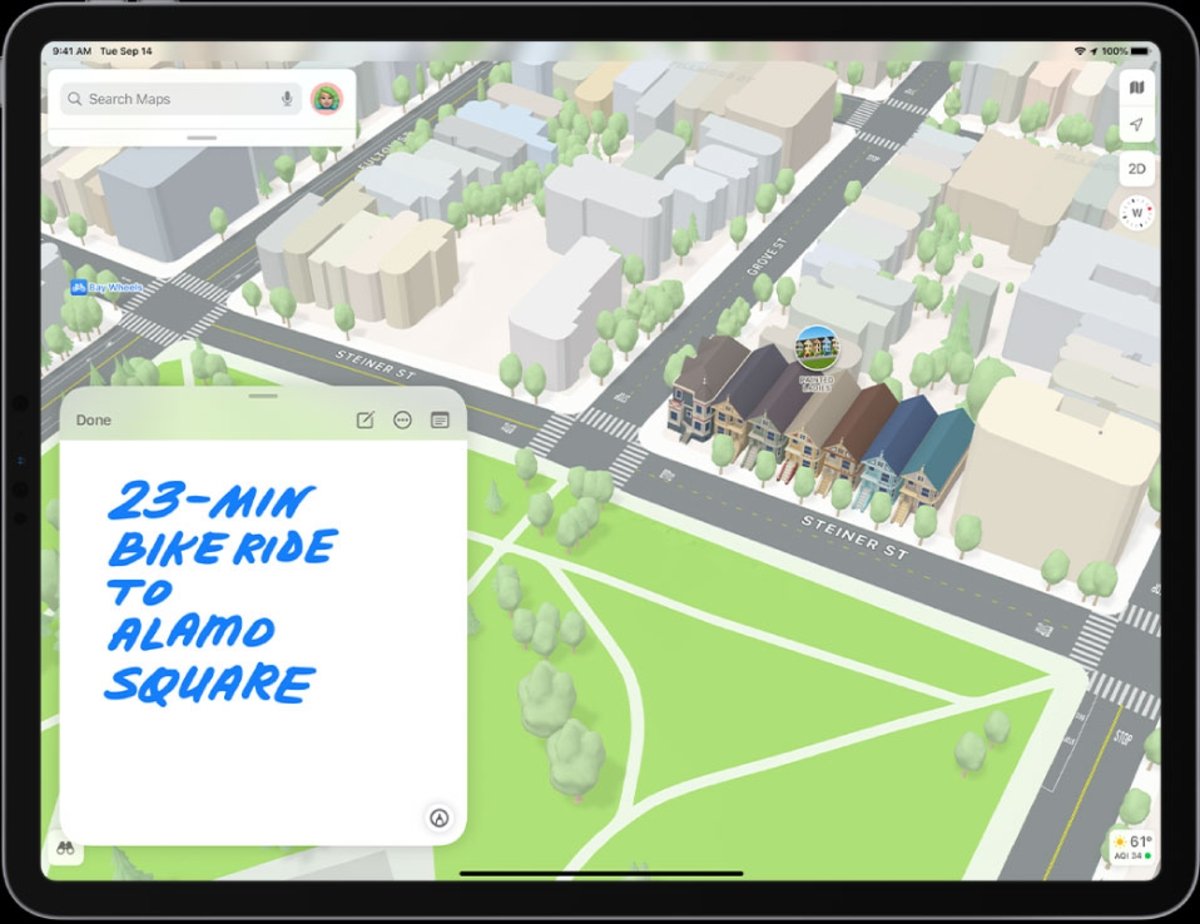
Andere deriPadOS-Verbesserungen, das zu den gehörtNotizen-App, aber mit einem größeren Maß an Unmittelbarkeit. So können Sie ganz einfach alles aufschreiben, was Sie sich merken möchten, etwa Ihre Einkaufsliste, Informationen zu einem bestimmten Thema oder das Speichern von Links zu Webseiten.
Es ist ein gut implementiertes und sehr flüssiges Tool, da Sie es könnenKommentieren Sie alles vom Desktop oder einer anderen App aus, sowie das Verschieben des Notizfensters auf dem Bildschirm. Es funktioniert sowohl mit Ihrem Finger als auch mit dem Apple Pencil.
ZuErstellen Sie eine kurze Notiz, wischen Sie von derDie untere rechte Ecke des Bildschirms muss nach oben zeigen. Wenn Sie eine kurze Notiz erstellen, steht diese dank der Synchronisierung zwischen den Geräten in der Notizen-App sowohl auf dem iPad, iPhone als auch auf dem Mac zur Verfügung.
Öffnen Sie Multitasking
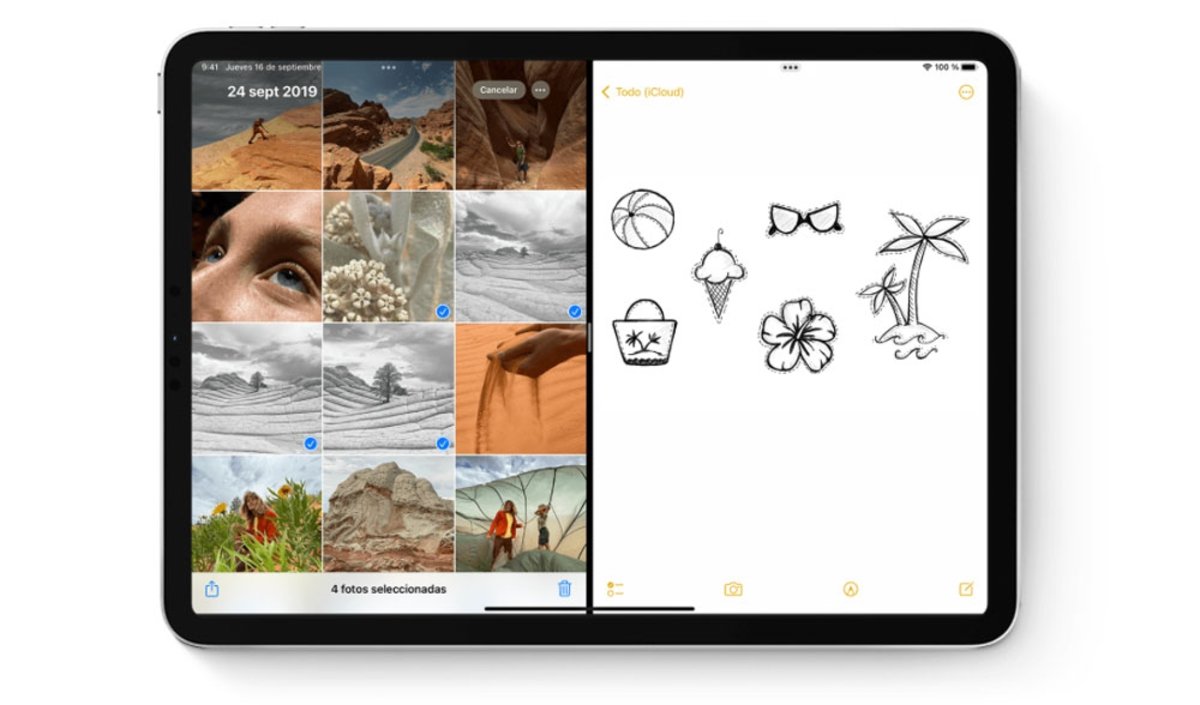
Wenn Sie vom iPad ein Gerät benötigen, mit dem Sie mehrere Aufgaben und mehrere Apps bearbeiten können, gibt es auch dafür eine Funktion. Das war nicht schon immer so, aber wichtig ist, dass iPadOS dies bereits zulässtVerwenden Sie Multitasking, um mit mehr als einer App zu arbeitengleichzeitig.
Es ist nach Funktionen aufgeteiltSchieben Sie über die geteilte Ansicht. Mit diesen Funktionen ist es möglich, alle möglichen Aktionen auszuführen: Dokumente von einer App in eine andere übertragen, eine Serie auf Netflix ansehen, während man sich in Nachrichten unterhält, ein Buch lesen, während man Musik hört und unzählige weitere Möglichkeiten. Um es zu aktivieren, gehen Sie wie folgt vor:
- Öffnen Sie eine App.
- Drücken Sie die Multitasking-Taste mitdrei horizontale Punkteoben auf dem Bildschirm.
- Drücken Sie die TastenGeteilte Ansicht oder Überschieben. Die aktuelle App wird zur Seite verschoben und der Startbildschirm erscheint.
- Guthaben in einer zweiten Appauf dem Startbildschirm. (Wischen Sie nach links oder rechts, um Apps auf anderen Seiten auf dem Startbildschirm anzuzeigen. Sie können auch im Dock auf eine App tippen.)
- Wenn Sie möchtenGeteilte Ansicht, die zweite App erscheint neben der aktuellen.
- Wenn Sie möchtenÜberrutschen, öffnet sich die zweite App im Vollbildmodus und die aktuelle App wird in ein kleineres Fenster verschoben, das Sie auf die rechte oder linke Seite des Bildschirms verschieben können.
Gruppieren Sie Bilder für Fotos oder Photoshop
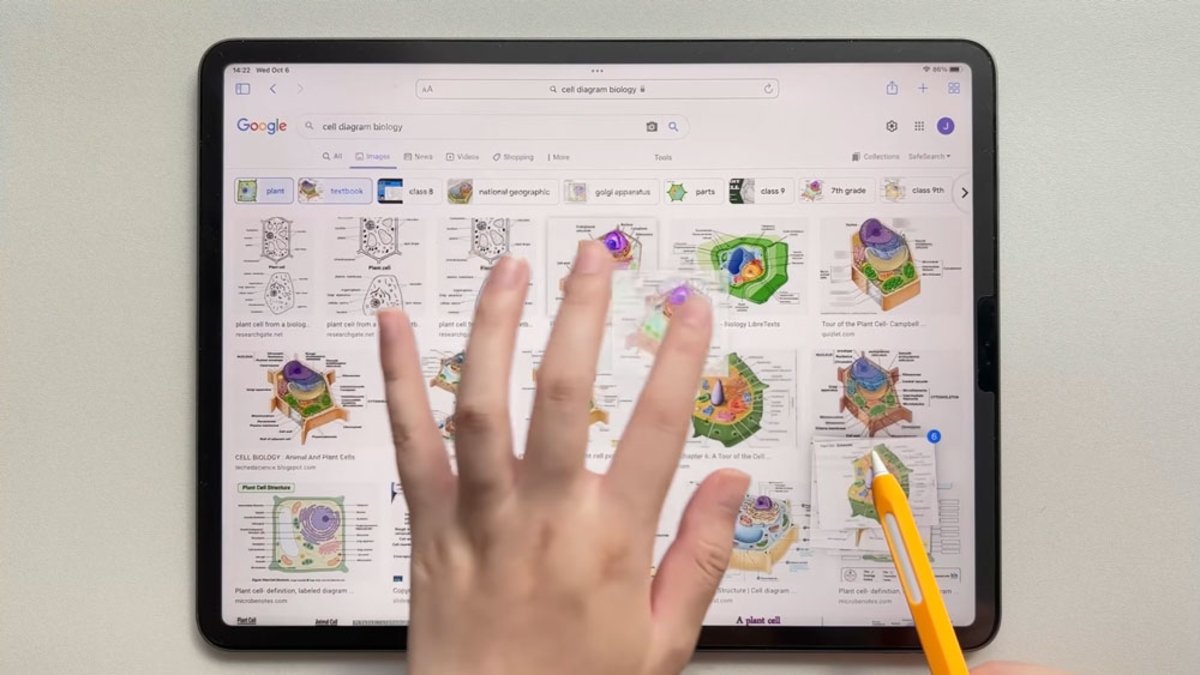
Die Verbesserung von iPadOS führt auch zu einer Verbesserung bei der Verwaltung von Fotos im System. Eines der auffälligsten ist das vonGruppenfotos, mit dem mehrere Bilder gespeichert und in eine andere App übertragen werden können. Sie können beispielsweise einen Stapel Bilder aus dem Browser kopieren und sie zur Bearbeitung in der Foto-App oder in Photoshop speichern, in einem einzigen Übergang und ohne sich bei den Apps an- und abmelden zu müssen.
NurLassen Sie ein Bild ausgewählt und klicken Sie auf die anderendie Sie speichern möchten, die sich dort ansammeln, wo sich die erste befindet. Wenn Sie fertig sind, können Sie, ohne diese Gruppe von Bildern loszulassen, durch iPadOS navigieren, um sie zur gewünschten App zu bringen. Obwohl es optimaler ist, dies mit dem Apple Pencil zu tun,Es ist auch mit zwei Fingern möglich.
Nutzen Sie Live Text
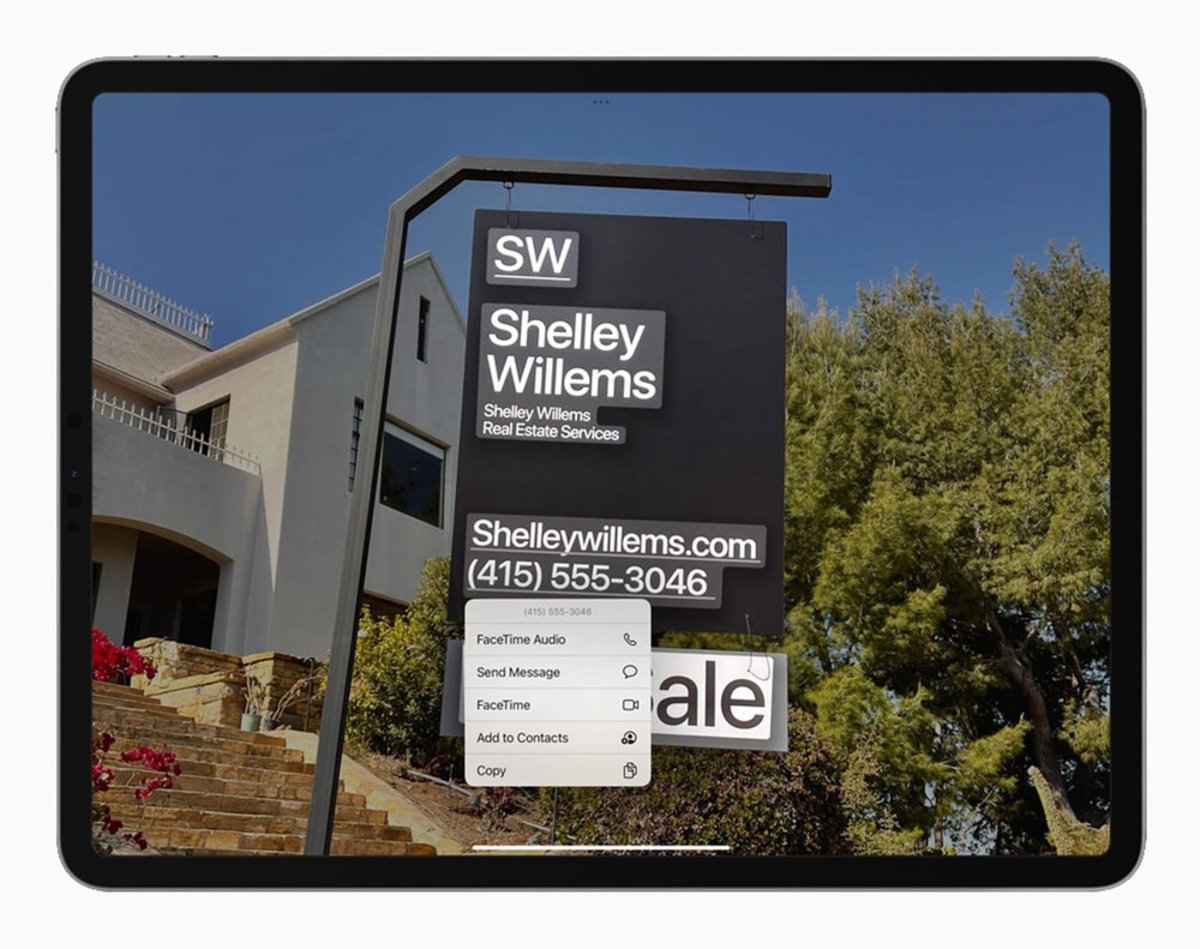
DasLive-Text-FunktionEs ist enorm wichtig, obwohl nicht jeder darauf zugreifen kann. Wenn Ihr Gerät mit der iPadOS 15-Version startet, können Sie dieses Tool nutzenTexte schnell transkribieren.
Es ist ein sehr praktisches Dienstprogramm, da Sie damit jedes Foto oder Element, das mit der iPad-Kamera dargestellt wird, in Text umwandeln können. Wenn sie Ihnen zum Beispiel einige physische Notizen geben, einfachÖffnen Sie die Kamera-App und konvertieren Sie sie in ein digitales Format. Nach der Aufnahme des Fotos erkennt das System den Text, den Sie auswählen, kopieren und in eine andere App einfügen können.
Damit und mit dem so beliebten Konzentrationsmodus haben Sie alles, was Sie brauchen, um Ihr iPad als bestes Accessoire zum Mitnehmen überallhin zu nutzen, insbesondere wenn Sie Student sind. Und wenn Sie darüber nachdenken, zum ersten Mal ein iPad zu kaufen, könnte dies ein guter Zeitpunkt seinApple-Rabatte für Studenten, mit dem Sie könnenHolen Sie sich dieses Gerät zu einem günstigeren Preis.
Du kannst folgeniPadisiertInFacebook,WhatsApp,Twitter (X)konsultieren oder konsultierenunser Telegram-Kanalum über die neuesten Technologienachrichten auf dem Laufenden zu bleiben.
